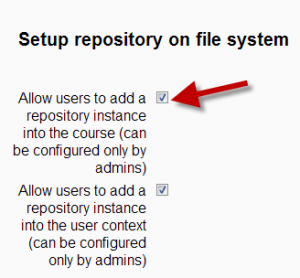Diferencia entre revisiones de «Repositorio sistema de archivo»
- Gestionando repositorios
- Subir un archivo
- Archivos del servidor
- Archivos recientes
- Archivos privados
- Banco de contenido
- Google Drive
- Videos de YouTube
- Flickr público
- Flickr
- Álbum web Picasa
- Descargador de URL
- Wikimedia
- Alfresco
- Amazon S3
- Box
- Dropbox
- Sistema de archivo
- Archivos de curso heredados
- Merlot.org
- OneDrive
- EQUELLA
- WebDAV
- Archivos incrustados
- Repositorios FAQ
m (tidy up) |
(tidy up) |
||
| (No se muestran 34 ediciones intermedias de 2 usuarios) | |||
| Línea 1: | Línea 1: | ||
{{ | {{Versiones|Esta página es acerca del Repositorio sistema de archivo '''para Moodle 3.0 y más recientes'''. Para la documentación anterior, vaya a '''[[28/Repositorio sistema de archivo]]''' .}} | ||
{{Repositorios}} | {{Repositorios}} | ||
El Repositorio del sistema de archivo le permite a los usuarios dentro de Moodle tener acceso a archivos que han sido subidos (por FTP) a carpetas designadas en el servidor. Un repositorio de sistema de archivo puede estar disponible a todo lo ancho del sitio para todos; dentro de un curso individual o para un usuario individual. | El Repositorio del sistema de archivo le permite a los usuarios dentro de Moodle tener acceso a archivos que han sido subidos (por FTP) a carpetas designadas en el servidor. ''(Tome nota de que estas carpetas '''no''' son creadas adentro del sitio Moodle, sino en el servidor en donde Moodle está alojado,)'' | ||
Un repositorio de sistema de archivo puede estar disponible a todo lo ancho del sitio para todos; dentro de un curso individual o para un usuario individual. Vea MDL-28656 con respecto a la configuración de repositorios de curso e individuales.) | |||
Esto debe ser hecho por un administrador del sistema que tenga permisos de escritura para los directorios del servidor. | Esto debe ser hecho por un administrador del sistema que tenga permisos de escritura para los directorios del servidor. | ||
Cuando un archivo del repositorio del sistema de archivo es re-usado en otra parte del sitio Moodle, el profesor tiene la opción de hacer una copia (una versión nueva no-conectada) o puede decidir crear un atajo o alias. Vea [[Trabajando con archivos]] para mayores detalles. | |||
Una vez que se ha creado un repositorio y se han cargado archivos, los archivos pueden estar disponibles en el [[Selector de archivos]] para su uso dentro de un curso. Hay varios pasos a seguir para implementar esta característica: | |||
Estos deben ser realizados por un administrador de sistemas que tenga permisos de escritura para los directorios de servidor y permisos de administración dentro de Moodle. | |||
==Creando carpetas para sus repositorios de Sistema de Archivo== | |||
*Localizar la carpeta moodledata en el servidor | |||
*Crear una carpeta llamada "repositorio" | |||
*Crear tantas carpetas como necesite, nombrar adecuadamente | |||
{| | |||
| [[File:filesystemonserver.png|thumb|250px|Creando repositorios dentro del servidor]] | |||
|} | |||
*Copie al interior de la carpeta apropiada los archivos que quiera (usando [https://es.wikipedia.org/wiki/File_Transfer_Protocol FTP], [https://es.wikipedia.org/wiki/SSH_File_Transfer_Protocol SFTP], carpeta compartida, etc.). (Las carpetas pueden contener todos los tipos de archivos) | |||
== Habilitando el plugin del repositorio del Sistema de Archivo== | |||
*Vaya a ''Administración > Administración del sitio > Plugins > Repositorios > Gestionar Repositorios''; | |||
*Seleccione desde el menú desplegable junto al Sistema de archivo "Habilitado y visible" | |||
{{Nota| Ignore al repositorio de nombre similar 'Archivos del Servidor' (habilitado por defecto).}} | |||
*Haga click en el enlace para '''Configuraciones'''.. | |||
==Configurando un repositorio de sistema de archivo para todo el sitio== | |||
Habiendo hecho click en el enlace hacia "Configuraciones" como se describió arriba: | |||
*Desplácese hacia abajo a Instancias de repositorios del sitio | |||
*Haga click en ''Crear una instancia de repositorio'' | |||
*Dele un nombre y (si hay varias carpetas en el servidor) elija del menú desplegable al que Usted quiere. Haga click en '''Guardar.''' | |||
*Ahora estará sisponible dentro del [[Selector de archivos]] en todos los cursos. | |||
{| | |||
| [[File:createinstance23.png|thumb|Creando un nuevo respositorio de sistema de archivo]] | |||
| [[File:setuprepo23.png|thumb|Seleccionando y nombrando al repositorio]] | |||
|} | |||
{{Nota|Simplemente repita el proceso para obtener más de un repositorio de sistema de archivo para todo el sitio''}} | |||
==Configurando un respositorio adentro de un curso== | |||
{{Nota|Solamente los administradores de Moodle pueden hacer esto.}} | |||
Habilitar repositorios como se describe en las instrucciones de arriba. En la página de Configuraciones: | |||
*Revise la caja superior que permite a los usuarios el añadir una instancia de repositorio al curso (1 en la imagen inferior) | |||
*Vaya al curso deseado y haga click en “repositorios” en el bloque de administración (2 en la imagen inferior) | |||
*Desplácese hacia abajo y haga click en "Crear instancia de Sistema de Archivo" (3 en la imagen inferior) | |||
{| | |||
| [[File:courseinstancerepo.png|thumb|1:Habilitar repositorios del curso]] | |||
| [[File:coursesettingsrepo1.png|thumb|2:Hacer click en "Repositorios" en Administración del curso]] | |||
| [[File:createcourseinstance.png|thumb|3:Hacer click para crear una instancia en el curso]] | |||
|} | |||
*Siga el mismo procedimiento que [[#Configurando_un_repositorio_de-sistema_de_archivo_para_todo_el_sitio|aquí]] | |||
==Configurando una instancia individual de repositorio de sistema de archivo== | |||
{{Nota|Solamente los administradores de Moodle pueden hacer esto.}} | |||
{{Pendiente de traducir}} | |||
Habilitar repositorios como en las instrucciones de arriba. En la página de Configuraciones: | |||
*Active la casilla que les permite a los usuarios añadir una instanci de repositorio al [[Contexto|contexto]] de usuario (1 inferior) | |||
*Desde el menú del usuario, haga click en "Preferencias" | |||
*Haga click en “Repositorios” | |||
*Haga click en “Crear instancia de Sistema de Archivo” | |||
*Siga el mismo procedimiento que [[#Configurando_un_repositorio_de-sistema_de_archivo_para_todo_el_sitio|aquí]] | |||
*Esto creará un repositorio de sistema de archivo personal que conecta solamente a Usted a una carpeta en el servidor (2 en la imagen inferior) | |||
{| | |||
| [[File:userinstancerepo.png|thumb|1:Habilitar instancias de repositorio de usuario]] | |||
| [[File:userprivaterepo.png|thumb|2:Añadiendo archivos desde rpositorio individual]] | |||
|} | |||
*Subir cualquier archivo requerido por creadores de curso hacia las carpetas adecuadas | |||
Aquí se necesitan permisos del servidor para añadir mediante FTP (o por otro método) los archivos requeridos. | |||
De este punto en adeante, ya no necesitan configurarse las casillas de selección - el dejarlas activadas simplemente invita a las personas para que creen una instancia de repositorio y después les dice que no tienen los privilegios suficientes. | |||
=== | ===Usando un archivo del repositorio de sistema de archivo=== | ||
Un usuario puede ahora hacer uso de los archivos subidos al acceder al repositorio desde adentro del [[Selector de archivos]], creando un enlace del recurso hacia un documento, por ejemplo. Este proceso copia al archivo actualizado dentro de Moodle y los estudiantes pueden acceder al recurso. | |||
{{Nuevas características de Moodle 3.1}} | |||
Es posible buscar los archivos dentro del repositorio de sistema de archivo para hacer más fácil la localización de archivos en caso de que hubiera muchos archivos disponibles. | |||
[[File:FileSystemreposearch.png|thumb|600px|center|Buscando el repositorio de sistema de archivo]] | |||
Tome nota de que se respetan los tipos de archivos basados en las extensiones (por ejemplo .jpg, .doc, .pdf) del nombre del archivo, por lo que, si está añadiendo una imagen dentro del editor, entonces Usted no verá documentos de Office (.doc) aparecer adentro del [[Selector de archivos]]. | |||
==Capacidades del repositorio== | |||
Solamente hay una capacidad, [[Capabilities/repository/filesystem:view|Ver repositorio de sistema de archivo]], la cual está permitida para el rol por defecto de usuario autenticado. | |||
Solamente hay una capacidad, [[Capabilities/repository/filesystem:view| | Esto significa que si un estudiante necesita subir un archivo - subir una tarea por ejemplo, entonces los archivos del repositorio pueden mirarse . Sería más apropiado que este permiso sea cambiado para que los creadores de curso tengan la capacidad, pero no los estudiantes. | ||
==Vea también== | ==Vea también== | ||
*[ | * [[Repositorio sistema de archivo FAQ]] | ||
* Vista general de | * [[Restaurar alias de archivo]] | ||
* [http://www.somerandomthoughts.com/blog/2010/06/15/ftp-files-into-moodle-2-0-with-the-repository-api/ FTP files into Moodle 2.0 with the | * Vista general de [[Repositorios|Repositorios]] | ||
* [http://www.somerandomthoughts.com/blog/2010/06/15/ftp-files-into-moodle-2-0-with-the-repository-api/ FTP files into Moodle 2.0 with the repository API article from somerandomthoughts.com] including screencast | |||
[[ | [[Categoría:Administración del sitio]] | ||
[[de:Dateisystem-Repository]] | [[de:Dateisystem-Repository]] | ||
[[en:File_system_repository_configuration]] | [[en:File_system_repository_configuration]] | ||
Revisión actual - 15:54 23 ene 2017
| Existe documentación diferente para varias versiones de Moodle: Esta página es acerca del Repositorio sistema de archivo para Moodle 3.0 y más recientes. Para la documentación anterior, vaya a 28/Repositorio sistema de archivo . |
El Repositorio del sistema de archivo le permite a los usuarios dentro de Moodle tener acceso a archivos que han sido subidos (por FTP) a carpetas designadas en el servidor. (Tome nota de que estas carpetas no son creadas adentro del sitio Moodle, sino en el servidor en donde Moodle está alojado,)
Un repositorio de sistema de archivo puede estar disponible a todo lo ancho del sitio para todos; dentro de un curso individual o para un usuario individual. Vea MDL-28656 con respecto a la configuración de repositorios de curso e individuales.)
Esto debe ser hecho por un administrador del sistema que tenga permisos de escritura para los directorios del servidor.
Cuando un archivo del repositorio del sistema de archivo es re-usado en otra parte del sitio Moodle, el profesor tiene la opción de hacer una copia (una versión nueva no-conectada) o puede decidir crear un atajo o alias. Vea Trabajando con archivos para mayores detalles.
Una vez que se ha creado un repositorio y se han cargado archivos, los archivos pueden estar disponibles en el Selector de archivos para su uso dentro de un curso. Hay varios pasos a seguir para implementar esta característica:
Estos deben ser realizados por un administrador de sistemas que tenga permisos de escritura para los directorios de servidor y permisos de administración dentro de Moodle.
Creando carpetas para sus repositorios de Sistema de Archivo
- Localizar la carpeta moodledata en el servidor
- Crear una carpeta llamada "repositorio"
- Crear tantas carpetas como necesite, nombrar adecuadamente
- Copie al interior de la carpeta apropiada los archivos que quiera (usando FTP, SFTP, carpeta compartida, etc.). (Las carpetas pueden contener todos los tipos de archivos)
Habilitando el plugin del repositorio del Sistema de Archivo
- Vaya a Administración > Administración del sitio > Plugins > Repositorios > Gestionar Repositorios;
- Seleccione desde el menú desplegable junto al Sistema de archivo "Habilitado y visible"
| Nota: Ignore al repositorio de nombre similar 'Archivos del Servidor' (habilitado por defecto). |
- Haga click en el enlace para Configuraciones..
Configurando un repositorio de sistema de archivo para todo el sitio
Habiendo hecho click en el enlace hacia "Configuraciones" como se describió arriba:
- Desplácese hacia abajo a Instancias de repositorios del sitio
- Haga click en Crear una instancia de repositorio
- Dele un nombre y (si hay varias carpetas en el servidor) elija del menú desplegable al que Usted quiere. Haga click en Guardar.
- Ahora estará sisponible dentro del Selector de archivos en todos los cursos.
| Nota: Simplemente repita el proceso para obtener más de un repositorio de sistema de archivo para todo el sitio |
Configurando un respositorio adentro de un curso
| Nota: Solamente los administradores de Moodle pueden hacer esto. |
Habilitar repositorios como se describe en las instrucciones de arriba. En la página de Configuraciones:
- Revise la caja superior que permite a los usuarios el añadir una instancia de repositorio al curso (1 en la imagen inferior)
- Vaya al curso deseado y haga click en “repositorios” en el bloque de administración (2 en la imagen inferior)
- Desplácese hacia abajo y haga click en "Crear instancia de Sistema de Archivo" (3 en la imagen inferior)
- Siga el mismo procedimiento que aquí
Configurando una instancia individual de repositorio de sistema de archivo
| Nota: Solamente los administradores de Moodle pueden hacer esto. |
Nota: Pendiente de Traducir. ¡Anímese a traducir esta página!. ( y otras páginas pendientes)
Habilitar repositorios como en las instrucciones de arriba. En la página de Configuraciones:
- Active la casilla que les permite a los usuarios añadir una instanci de repositorio al contexto de usuario (1 inferior)
- Desde el menú del usuario, haga click en "Preferencias"
- Haga click en “Repositorios”
- Haga click en “Crear instancia de Sistema de Archivo”
- Siga el mismo procedimiento que aquí
- Esto creará un repositorio de sistema de archivo personal que conecta solamente a Usted a una carpeta en el servidor (2 en la imagen inferior)
- Subir cualquier archivo requerido por creadores de curso hacia las carpetas adecuadas
Aquí se necesitan permisos del servidor para añadir mediante FTP (o por otro método) los archivos requeridos.
De este punto en adeante, ya no necesitan configurarse las casillas de selección - el dejarlas activadas simplemente invita a las personas para que creen una instancia de repositorio y después les dice que no tienen los privilegios suficientes.
Usando un archivo del repositorio de sistema de archivo
Un usuario puede ahora hacer uso de los archivos subidos al acceder al repositorio desde adentro del Selector de archivos, creando un enlace del recurso hacia un documento, por ejemplo. Este proceso copia al archivo actualizado dentro de Moodle y los estudiantes pueden acceder al recurso.
¡Nueva característica
en Moodle 3.1!
Es posible buscar los archivos dentro del repositorio de sistema de archivo para hacer más fácil la localización de archivos en caso de que hubiera muchos archivos disponibles.
Tome nota de que se respetan los tipos de archivos basados en las extensiones (por ejemplo .jpg, .doc, .pdf) del nombre del archivo, por lo que, si está añadiendo una imagen dentro del editor, entonces Usted no verá documentos de Office (.doc) aparecer adentro del Selector de archivos.
Capacidades del repositorio
Solamente hay una capacidad, Ver repositorio de sistema de archivo, la cual está permitida para el rol por defecto de usuario autenticado. Esto significa que si un estudiante necesita subir un archivo - subir una tarea por ejemplo, entonces los archivos del repositorio pueden mirarse . Sería más apropiado que este permiso sea cambiado para que los creadores de curso tengan la capacidad, pero no los estudiantes.
Vea también
- Repositorio sistema de archivo FAQ
- Restaurar alias de archivo
- Vista general de Repositorios
- FTP files into Moodle 2.0 with the repository API article from somerandomthoughts.com including screencast